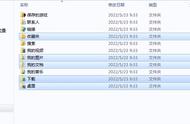如今,不少用户会使用官方MSDN原版系统镜像来安装系统,主要是因为网上提供的GHO系统文件基本都是被修改过,可能会有强制修改主页、捆绑软件、后门的情况。那么原版win10镜像怎么安装?而今天装机之家分享一下微pe装win10系统安装教程,就是MSDN原版Win10系统U盘安装的方法,来看看吧。

MSDN原版Win10系统U盘安装的方法
所需工具:
1、U盘一个(建议8G或者以上)
2、微PE工具箱(微信关注“装机之家科技”公众号,回复“微PE工具箱”,获取下载链接)
3、官方MSDN原版系统镜像(Win10)(不建议GHOST系统{.GHO文件},捆绑软件太多、强制修改主页、预留后门等缺点,微信关注“装机之家科技”公众号,回复“win10原版镜像下载”,获取下载链接,4G以上内存建议64位版本。镜像完整,安装过程可选专业版、家庭版、教育版等)
注:教程以系统安装方式:传统式的Legacy mbr;如果想要UEFI GPT安装,请阅读:手把手教你UEFI GPT方式安装Win10系统教程
一、使用微PE工具箱将U盘制作PE启动工具
1、首先我们需要将U盘插入电脑中,打开下载好的微PE工具箱,点击“U盘的图标”。

2、安装方法就选择方案一,能够同时UEFI/Legacy方式启动,格式就选择exFAT和USB-HDD,点击“立即安装进U盘”按钮,如下图所示。

3、点击开始制作。